PCからインスタグラムに投稿する手順は、
色々と検索してもわからなかったのですが
些細な事でできた。
これでモバイル端末に再転送しなくてもパソコンからアップロードできるので楽な方法。
必要なのはGoogle Chromeというブラウザ)だけです。
Google Chrome(ブラウザソフト)を開く
-
Google Chrome(グーグルクローム)というウェブブラウザを利用する
- 自身のインスタグラムの画面にアクセスする。
- デベロッパーツールを開く
-
『F5キー』を1回押す。
(ページを更新するということ)
- カメラのマークをクリックして画像ファイル名を入力すればアップロードできる。
https://www.instagram.com/?hl=ja
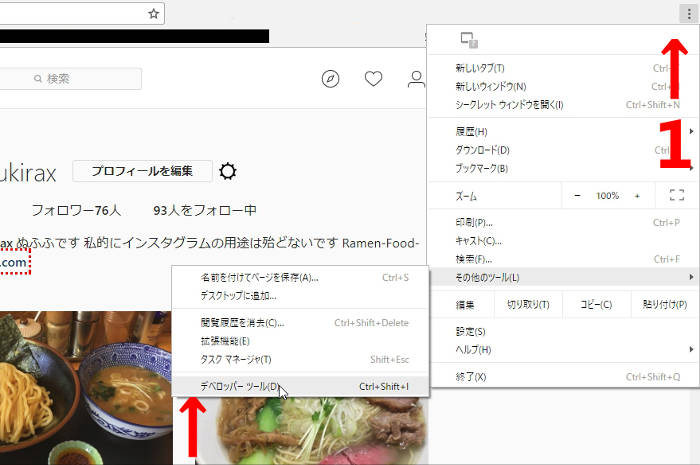
右上の三のようなマークをクリックして上図の通りに進んで
「デベロッパーツール」をクリックする。
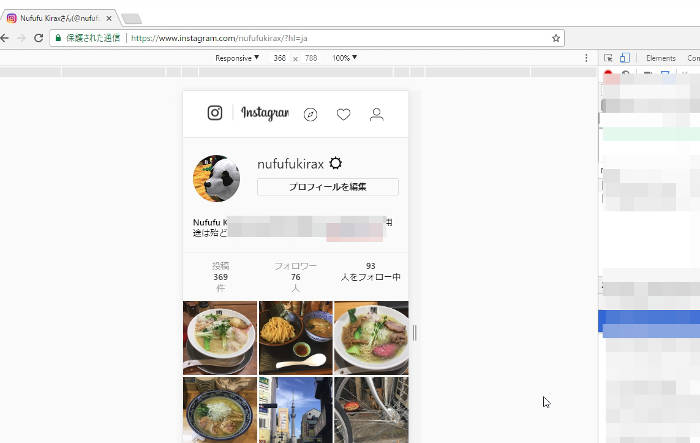
インスタグラムをデベロッパーツール有効後の画面
インスタグラムの画面表示が少し変わるのですが
未だ アップロードできる項目は無い
更新後
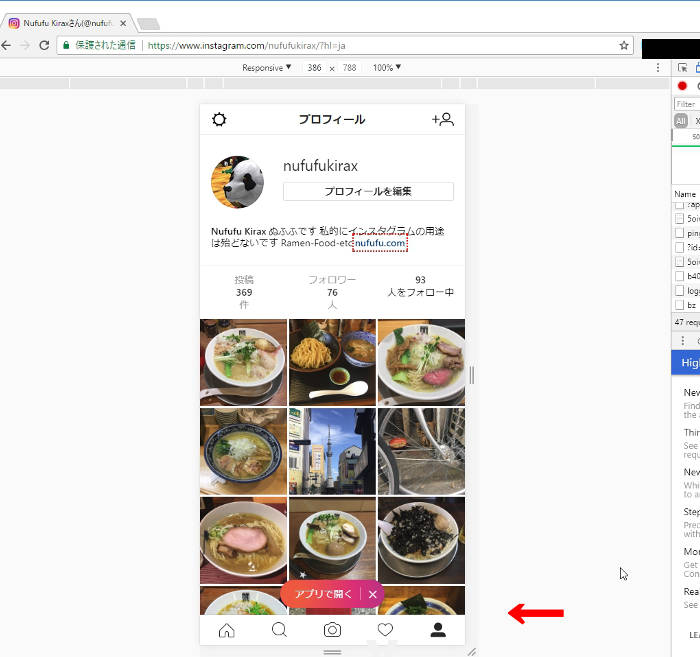
デベロッパーツール有効後F5キーを押した画面
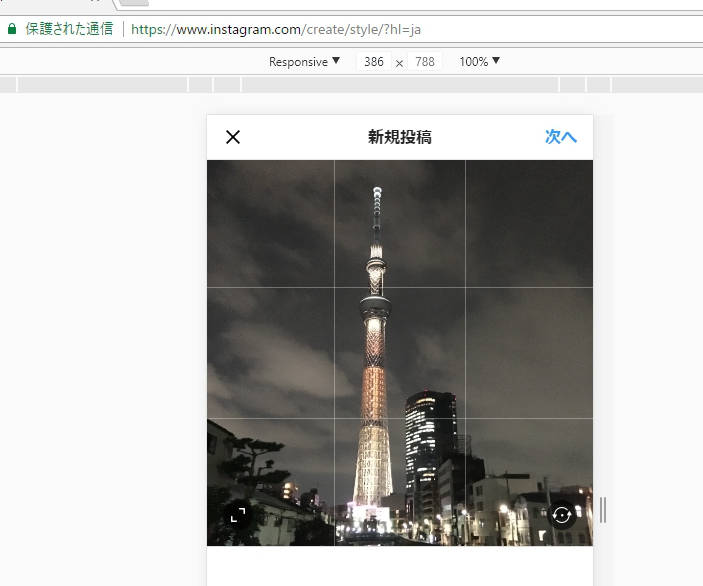
出来ない事
タグの編集などはPCブラウザからは出来ないというよりも入力が困難。
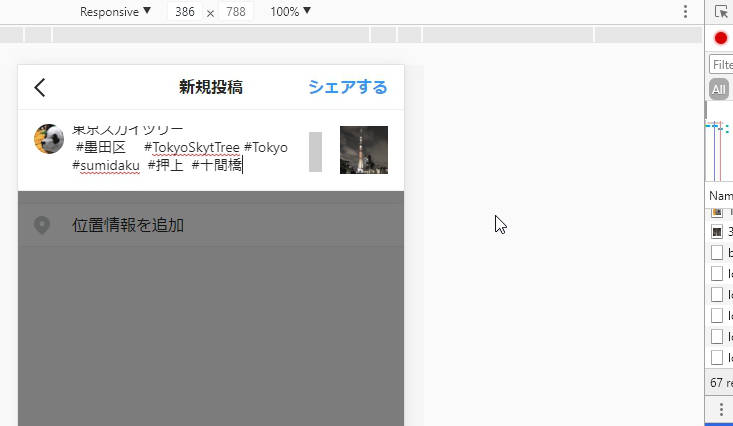
文字入力画面の幅が小さい
基本的にインスタグラムというサービスが、 モバイル端末特化であるためか
PCから出来ることは限定的すぎるのが難点だ。
投稿完了
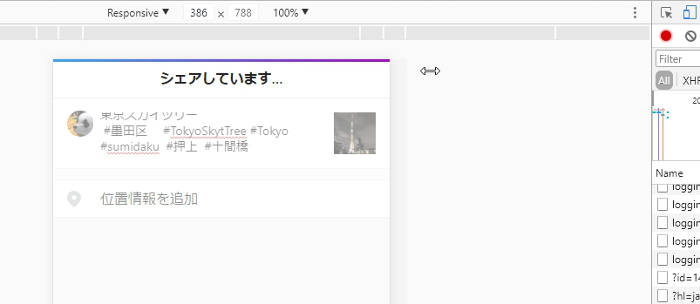
GoogleChromeでシェアしている画面
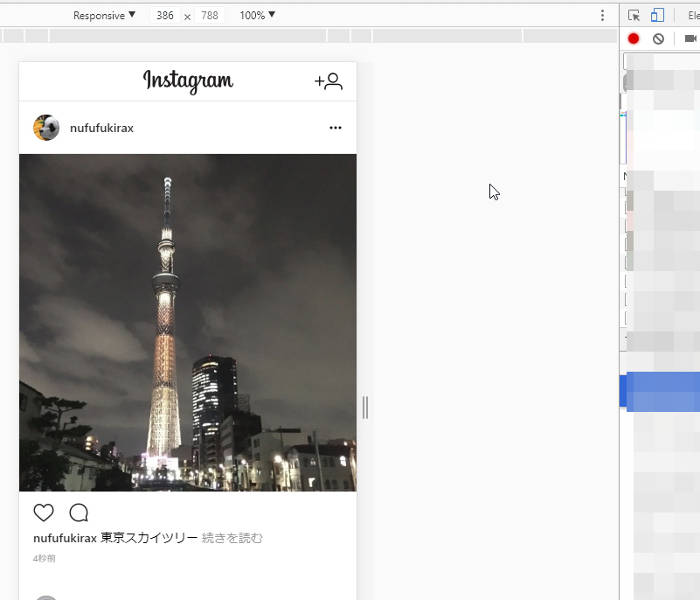
投稿完了
以上の流れでパソコンからGoogleChromeを使い、インスタグラムに画像投稿することは可能です。





コメント